插入多邊形
透過 Desktop Editor,您可將多邊形插入文件作為註釋。
1.
按一下功能區上的  (多邊形)。
(多邊形)。
 (多邊形)。
(多邊形)。或者,按一下詳細資料視窗上的  (多邊形)。
(多邊形)。
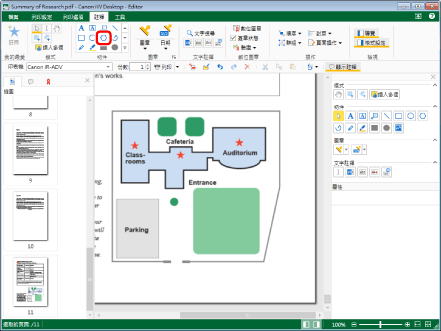
多邊形的屬性會顯示在詳細資料視窗上。
|
注意
|
|
如果未顯示詳細資料視窗,請參閱以下文章。
此操作也可以使用工具列上的工具按鈕執行。如果工具按鈕沒有顯示在 Desktop Editor 的工具列上,請參閱下文以顯示這些按鈕。
您也可以多次插入多邊形。如需更多資訊,請參閱下文。
|
2.
設定多邊形的屬性。
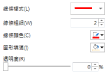
|
[線條樣式]
|
從按一下
|
|
[線條粗細]
|
設定線條粗細。您可以指定 0.25 點數到 12.00 點數的線條粗細。您也可以使用
|
|
[線條顏色]
|
從按一下
|
|
[圖形填滿]
|
從按一下
|
|
[透明度]
|
滑桿位置及數值可指出多邊形的透明度。若要變更透明度,請將滑桿向左或向右移動,或是輸入數值。您也可以使用
|
|
注意
|
|
如果在「線條樣式」中選取「無線條」,則繪製線條會顯示為淡藍色的實線。
如果在「線條樣式」中選取「雲 (小)」或「雲 (大)」,當您移動頂點時,會在註釋的框架顯示實線。
如果您在「線條顏色」或「圖形填滿」中選取「更多顏色」,「彩色」對話方塊會顯示且您可設定未列在「線條顏色」或「圖形填滿」中的顏色。
屬性也能使用功能區命令或工具列工具按鈕進行設定。如需可設定屬性之命令和工具按鈕的資訊,請參閱下文。
|
3.
將滑鼠指標移至工作視窗。
滑鼠指標的形狀會變更為  。
。
|
注意
|
|
若要取消插入程序,請執行下列其中一項操作。
按一下功能區上的
 (選取物件) (選取物件)按一下功能區上的
 (選取文字) (選取文字)按一下功能區上的
 (捕捉模式) (捕捉模式)再次按一下功能區上選取的命令
按一下詳細資料視窗上的
按一下詳細資料視窗上的
按一下詳細資料視窗上的
再次按一下詳細資料視窗上的所選按鈕。
按鍵盤上的「Esc」鍵。
|
4.
按一下工作視窗。
您所按的位置會變成第一個頂點。
5.
按一下您要建立頂點的位置。
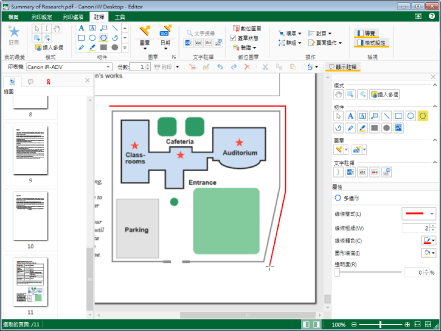
每按一下滑鼠,頂點會就以直線連接。
|
注意
|
|
您可按下鍵盤上的「BACKSPACE」鍵,取消您剛建立的頂點。
若要建立水平頂點、垂直頂點或 45 度角的頂點,可以按住鍵盤的「Shift」鍵,再按一下滑鼠指標。
您可按下鍵盤上的「Esc」鍵,便可清除所有指定的頂點。
|
6.
建立三或多個頂點,然後在您建立的第一個頂點旁邊按一下滑鼠。
或者,遵循下述其中一個步驟。
建立三或多個頂點,然後按下鍵盤上的「Enter」鍵。
建立兩或多個頂點,然後在建立最後的頂點時按兩下滑鼠。
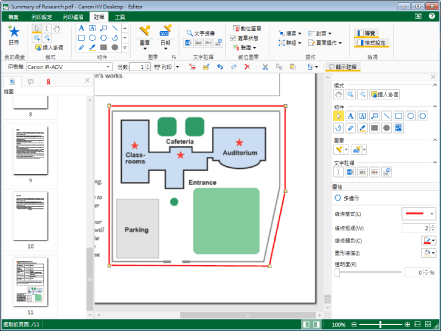
多邊形會隨即建立。
|
注意
|
|
如果您執行防止指定其他頂點的操作,例如拖曳時按一下工作視窗以外的區域,將會發生以下情況。
如果您指定了三或多個頂點,多邊形會被固定。
如果您指定了兩個或更少頂點,指定的頂點會被清除。
|
7.
按一下所插入之多邊形以外的工作視窗區域,即可取消選取該多邊形。